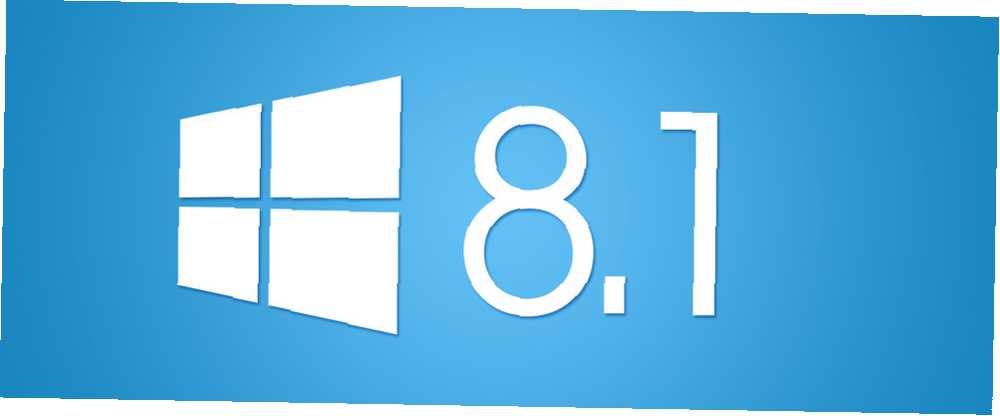
Michael Cain
0
5103
683
Windows 8.1 здесь и предлагает много новых и улучшенных функций. Это обновление бесплатно для текущих пользователей Windows 8, оно доступно в Магазине Windows, и процесс установки, если не быстрый, то, по крайней мере, легкий. Если вы хотите загрузиться с рабочего стола, воспользоваться улучшенной интеграцией SkyDrive или запустить несколько приложений рядом друг с другом с новой функцией динамической привязки, вам следует рассмотреть возможность обновления.
На случай, если вам не понравится Windows 8.1 или возникнут проблемы, обратите внимание, что единственный способ откатиться до Windows 8 после обновления до Windows 8.1 - это восстановить ранее созданный образ системы. К сожалению, образ системы Windows 8 может быть восстановлен только до Windows 8, то есть вам понадобится установочный носитель Windows 8. Не бойтесь, мы опишем весь процесс обновления и понижения Windows 8.1 здесь.
Зачем вам обновляться до Windows 8.1?
Бесплатное обновление до Windows 8.1 представляет новые функции и долгожданные улучшения.
Microsoft сделала несколько изменения в пользовательском интерфейсе (UI). Мало того, что экран «Пуск» больше не загромождается плитками при установке новых приложений, вы также можете использовать обои рабочего стола на экране «Пуск», что делает переход от одного вида к другому более естественным. Если вы работаете в многозадачном режиме, вам понравится, что теперь вы можете привязывать более двух приложений для отображения рядом друг с другом и динамически изменять, сколько места на экране занимает каждое из них..
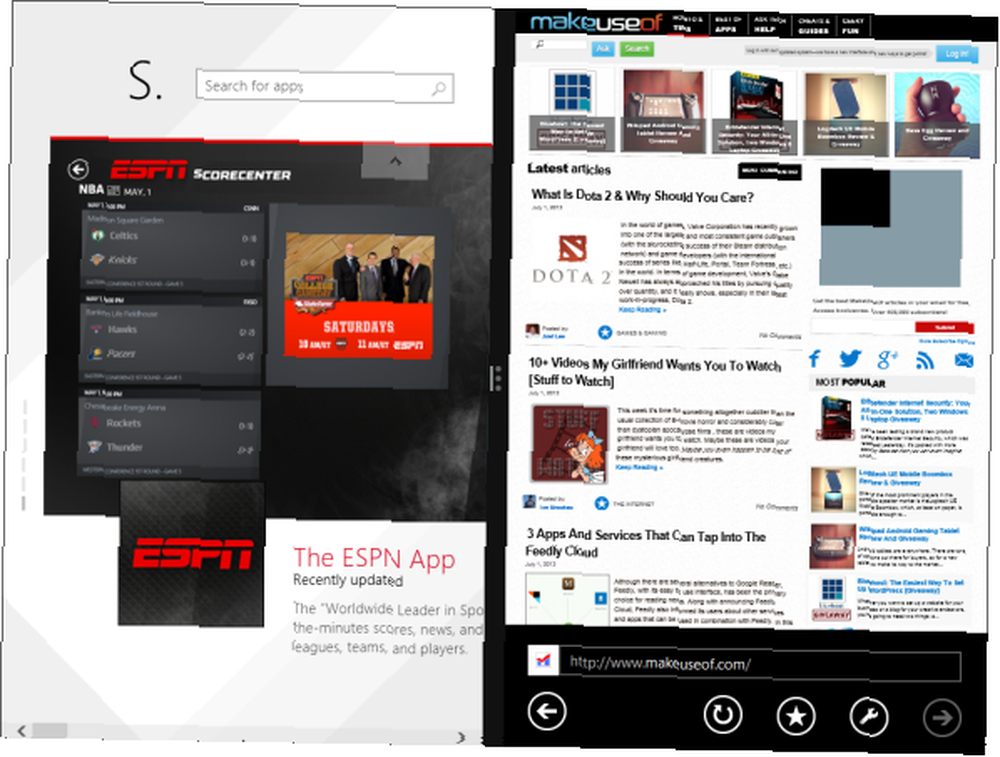
Наиболее значимой новинкой является глубокая интеграция SkyDrive, предлагает собственное и бесплатное облачное хранилище, доступное во всей операционной системе, и синхронизирует файлы на разных устройствах.
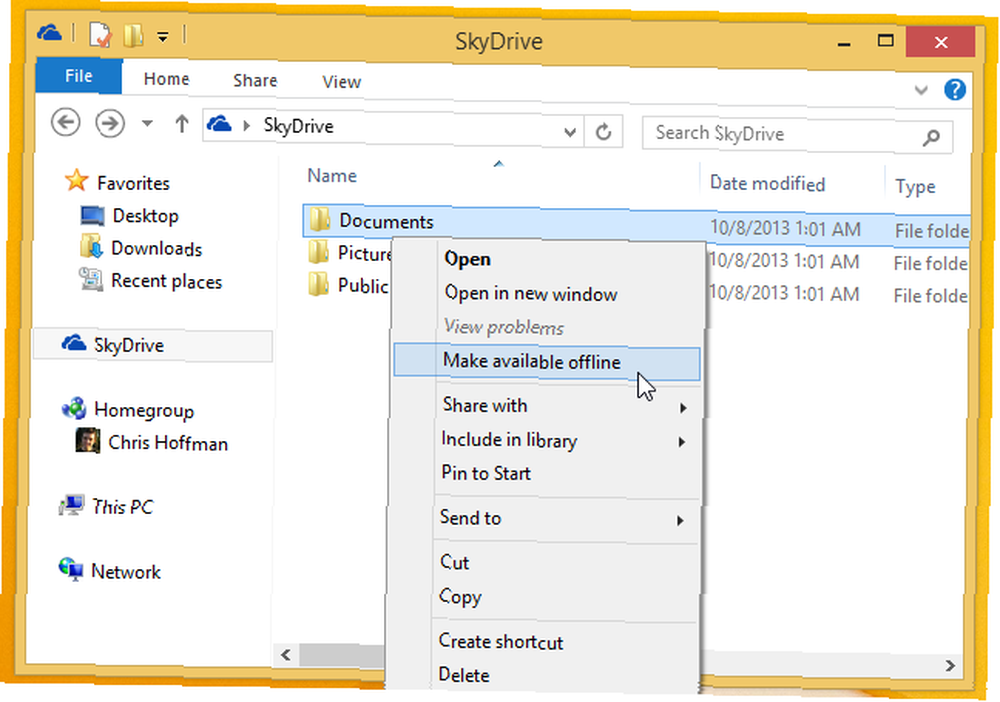
К неудовольствию многих пользователей Microsoft решила вытащить SkyDrive “получать” в Windows 8.1, но вы можете заменить Fetch сторонними приложениями. 4 Приложения для удаленного рабочего стола для извлечения файлов в Windows и за ее пределами. 4 Приложения для удаленного рабочего стола для извлечения файлов в Windows и за ее пределами. Здесь мы покажем вам, как вы можете получить доступ к файлам удаленно на разных устройствах, включая Mac, Linux, iOS и Android. например, с TeamViewer.
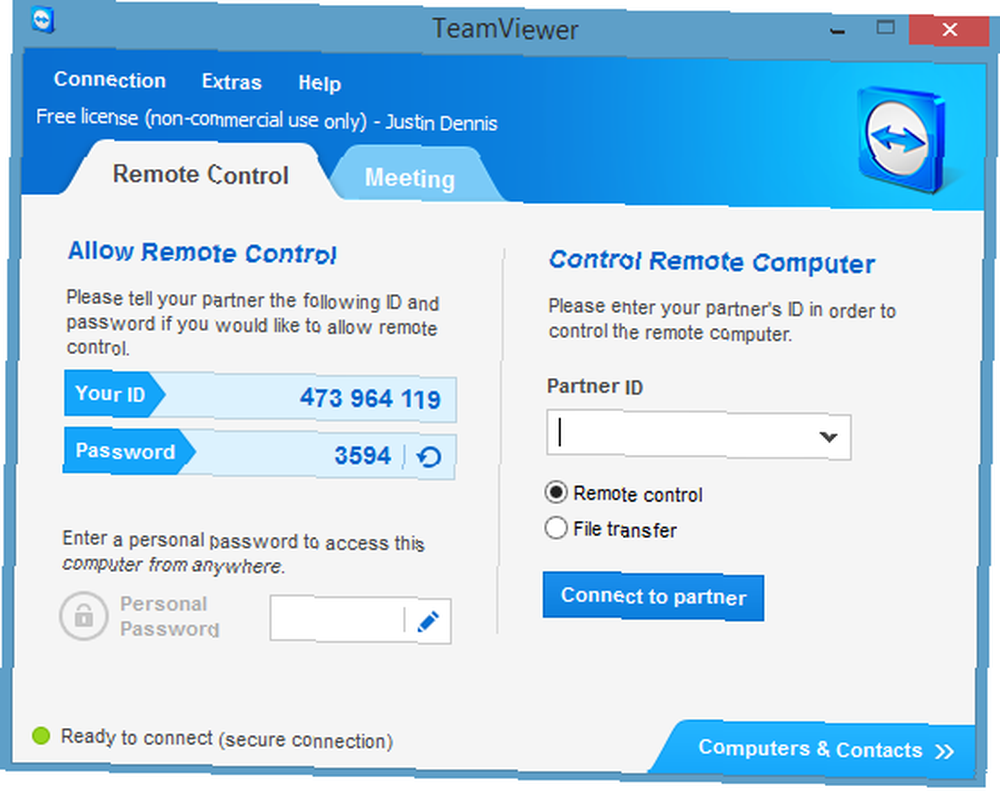
В Windows 8.1 вы можете наконец загрузиться на рабочий стол. Многие пользователи также ожидали возврат кнопки «Пуск», но были очень разочарованы, обнаружив, что это всего лишь ярлык на стартовом экране. Если вы один из них, посмотрите, что вы можете сделать с помощью Win + X Menu & Editor. 8 способов улучшить Windows 8 с помощью Win + X Menu Editor. 8 способов улучшить Windows 8 с помощью Win + X. Редактор меню Windows 8 содержит почти скрытая функция, о которой вам нужно знать! Нажмите клавишу Windows + X или щелкните правой кнопкой мыши в нижнем левом углу экрана, чтобы открыть меню, которое теперь можно настроить. вместо.
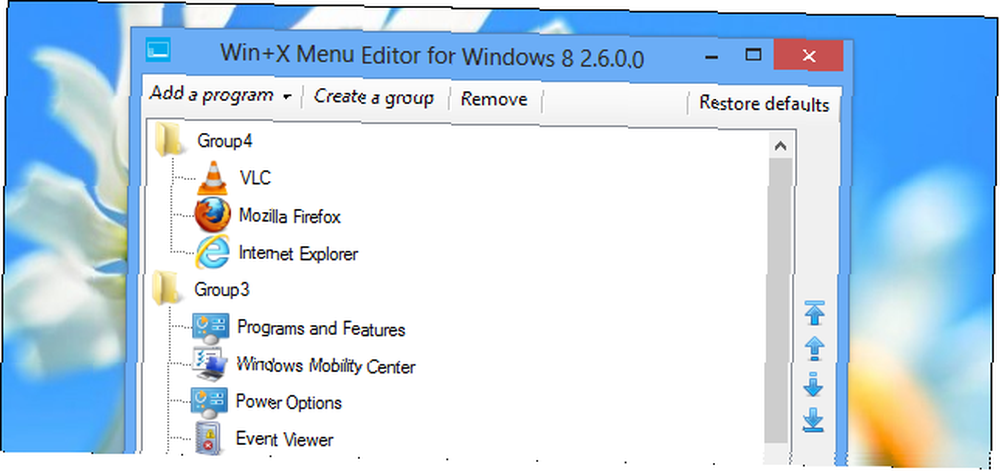
Таким образом, вам следует перейти на Windows 8.1, если вы хотите использовать следующие ключевые функции:
- загрузиться на рабочий стол
- встроенная интеграция SkyDrive
- динамическая многозадачность Snap для одновременного запуска нескольких приложений и изменения их размера
И есть более новые или улучшенные функции, которые могут вас заинтересовать:
- улучшенное почтовое приложение, включая поддержку перетаскивания и панель инструментов для сортировки сообщений
- универсальный поиск приложений, настроек и файлов
- новые современные приложения в стиле, такие как список чтения или еда и напитки
- улучшенная версия современного Internet Explorer 11
- Учебники; видимо Windows 8.1 все еще не интуитивно понятна, по крайней мере, теперь есть помощь.
Прочтите это перед обновлением до Windows 8.1
Если вы хотите воспользоваться новыми функциями Windows 8.1, подождите немного. Вы не можете откатить обновление и вернуться к Windows 8, если вам это не нравится! Единственный способ, которым вы можете “упадок” от Windows 8.1 до Windows 8, если вы подготовили образ системы перед обновлением.
Что подготовить до обновления
Запустите Центр обновления Windows. Центр обновления Windows: все, что вам нужно знать Центр обновления Windows: все, что вам нужно знать На вашем компьютере включен Центр обновления Windows? Центр обновления Windows защищает вас от уязвимостей системы безопасности, поддерживая Windows, Internet Explorer и Microsoft Office в курсе последних обновлений безопасности и исправлений ошибок. и установите все важные обновления перед обновлением. Вы не сможете увидеть файл Windows 8.1, пока не будут установлены все ключевые обновления. Затем убедитесь, что у вас достаточно места на системном диске; размер файла обновления составляет от 2 до 4 ГБ. После очистки создайте резервную копию ваших файлов. Еще лучше, если вы хотите иметь возможность понизить или восстановить вашу систему в случае, если что-то пойдет не так во время обновления, создайте образ системы.
Вы можете восстановить, обновить или сбросить Windows 8 Как восстановить, обновить или сбросить установку Windows 8 Как восстановить, обновить или сбросить установку Windows 8 В дополнение к стандартной функции восстановления системы, в Windows 8 есть функции «обновления». "и" перезагрузка "вашего ПК. Думайте об этом как о способах быстрой переустановки Windows - либо сохранении ваших личных файлов, либо удалении…, но вариант создания резервной копии ваших данных или полного образа системы является своего рода скрытым. В Windows 8 откройте панель Charms и выполните Поиск для восстановления в настройки. Опция, которую вы ищете, называется Windows 7 File Recovery.
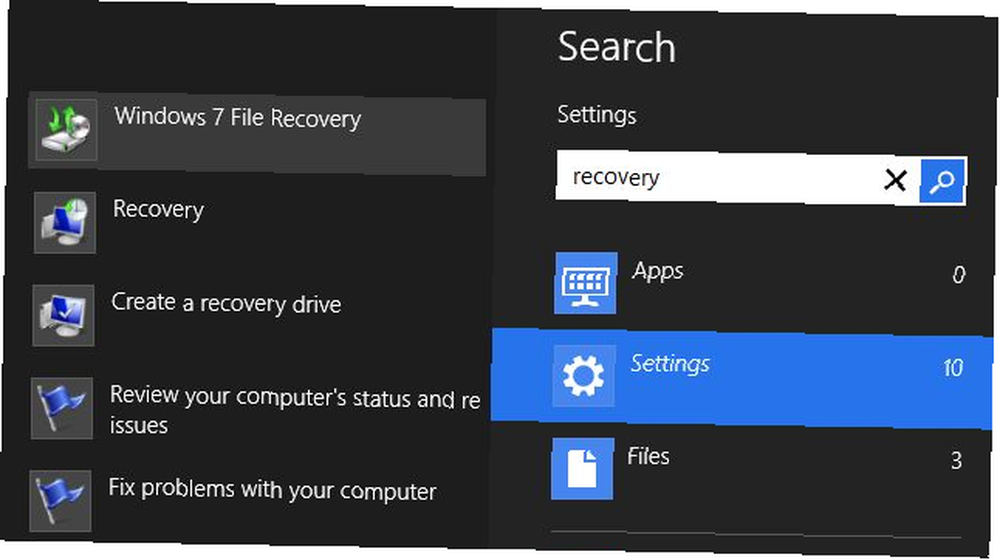
Эта функция была добавлена, чтобы вы могли восстановить резервные копии, сделанные в Windows 7. Восстановление файлов Windows 7 может показаться знакомым. Действительно, это выглядит так же, как и в Windows 7 «Резервное копирование и восстановление». Как настроить и использовать функцию «Резервное копирование и восстановление» в Windows 7 «Как настроить и использовать» Windows 7 «Резервное копирование и восстановление». Не секрет, когда я говорю, что рано или поздно вы потребуется резервная копия ваших личных данных. У вас есть один прямо сейчас? Что мешает большинству людей готовить регулярные резервные копии ... особенность. Он не только выглядит одинаково, но и работает одинаково, то есть он сохраняет возможность создавать резервные копии и образы системы. Итак, создайте образ системы Windows 8, который является вашим единственным шансом восстановить ваши персональные настройки Windows 8 после обновления до Windows 8.1.
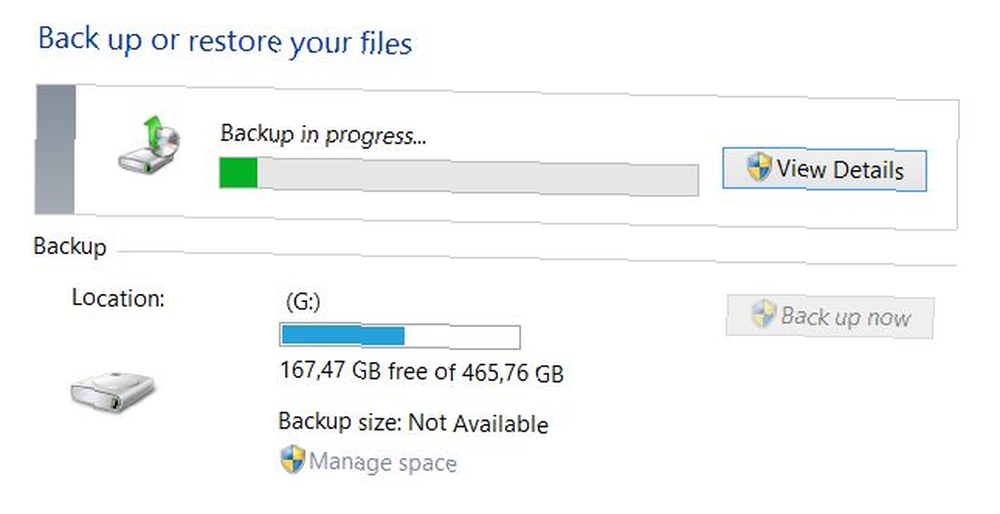
Поскольку Windows 8.1 не позволяет восстановить системный образ Windows 8, вам придется переустановить Windows 8, прежде чем восстанавливать системный образ..
Если у вас нет установочного носителя Windows 8, вы должны создать его сейчас. Это то, что Microsoft на самом деле сделала довольно легко. Подготовьте ключ продукта, перейдите на страницу обновления Windows, нажмите Установить Windows 8 , запустите файл .exe и после ввода ключа продукта выберите Установить путем создания медиа. Посмотреть весь процесс со скриншотами на Supersite для Windows.
Наконец, чтобы иметь возможность перейти на Windows 8.1, вы должны использовать учетную запись Microsoft для входа в Windows. Как Microsoft пересмотрела учетные записи пользователей в Windows 8 Как Microsoft пересмотрела учетные записи пользователей в Windows 8 Что происходит с учетными записями пользователей в Windows 8? Это не сложно - Microsoft хочет, чтобы все использовали учетную запись онлайн для входа в свою настольную операционную систему. Конечно, они предлагают автономный эквивалент, но они ..., а не учетную запись локального пользователя. Крис объяснил, как настроить учетную запись Microsoft. Обновление ПК для Windows 8.1? Приготовь это первым! Обновление ПК для Windows 8.1? Приготовь это первым! Windows 8.1 вносит значительные изменения в Windows 8, и это достойное обновление на любом устройстве. То, как вы будете обновляться, зависит от того, с какой версии Windows вы обновляетесь. В этой статье есть все детали. в своей статье о том, как подготовить Windows 8 к обновлению.
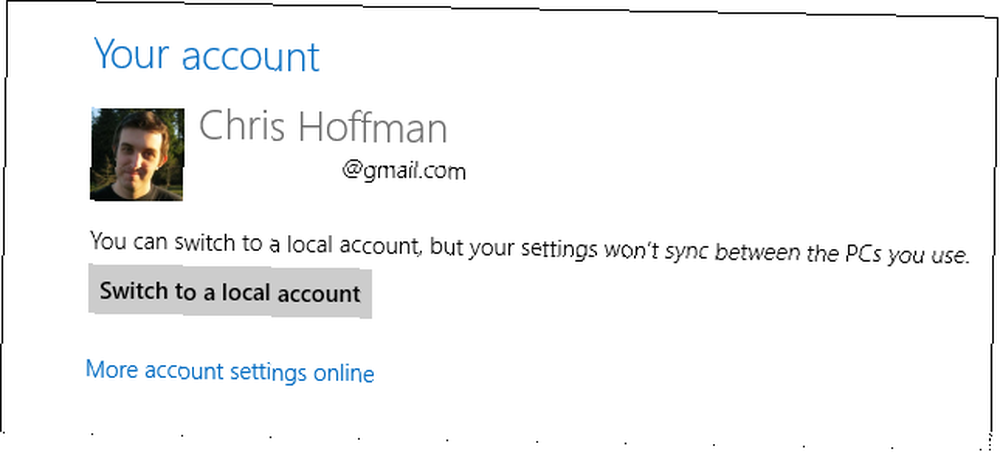
Обновление до Windows 8.1
Это самая легкая часть всей этой работы, хотя и не обязательно самая быстрая; это может занять более 3 часов, поэтому не планируйте ничего делать с этим компьютером некоторое время.
Когда вы можете сэкономить время, перейдите в Магазин Windows на устройстве Windows 8, которое вы хотите обновить..
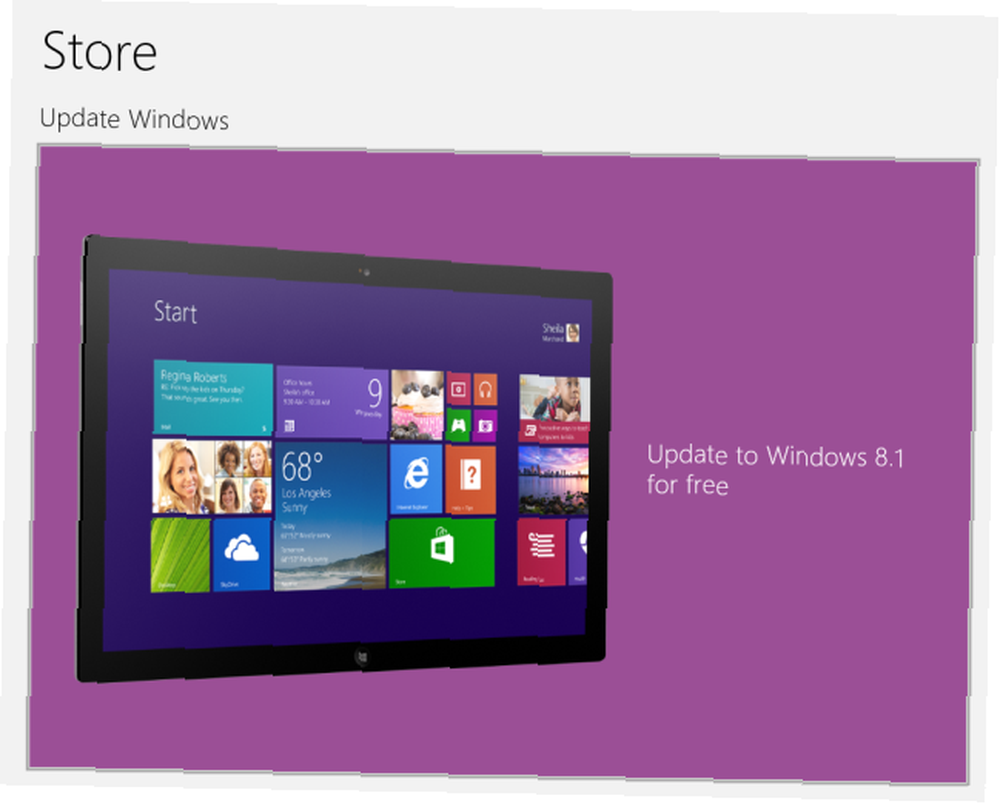
Если вы не видите эту огромную фиолетовую плитку обновления Windows, показанную выше, то, вероятно, вам нужно установить несколько важных обновлений. Просто зайдите в Центр обновления Windows (откройте панель чудо-кнопок, найдите настройки за Обновить, и запустить Центр обновления Windows), проверьте наличие обновлений, принудительно загрузите и установите ожидающие обновления, затем вернитесь и попробуйте снова.
Если вы видите фиолетовую плитку, щелкните ее, загрузите обновление Windows 8.1…
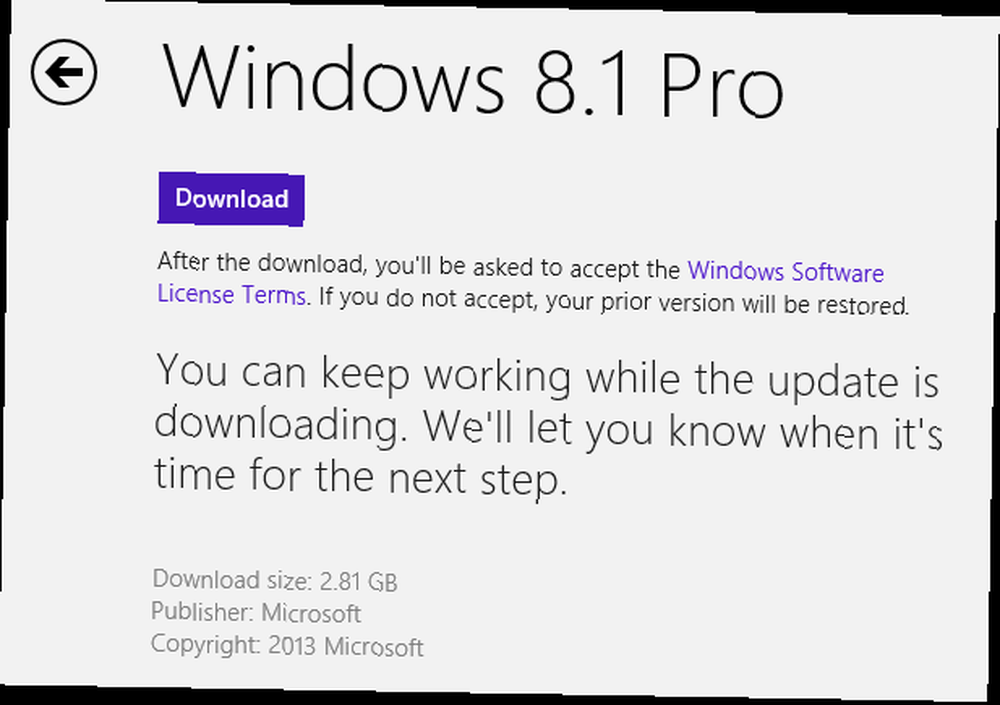
… И начать процесс установки.
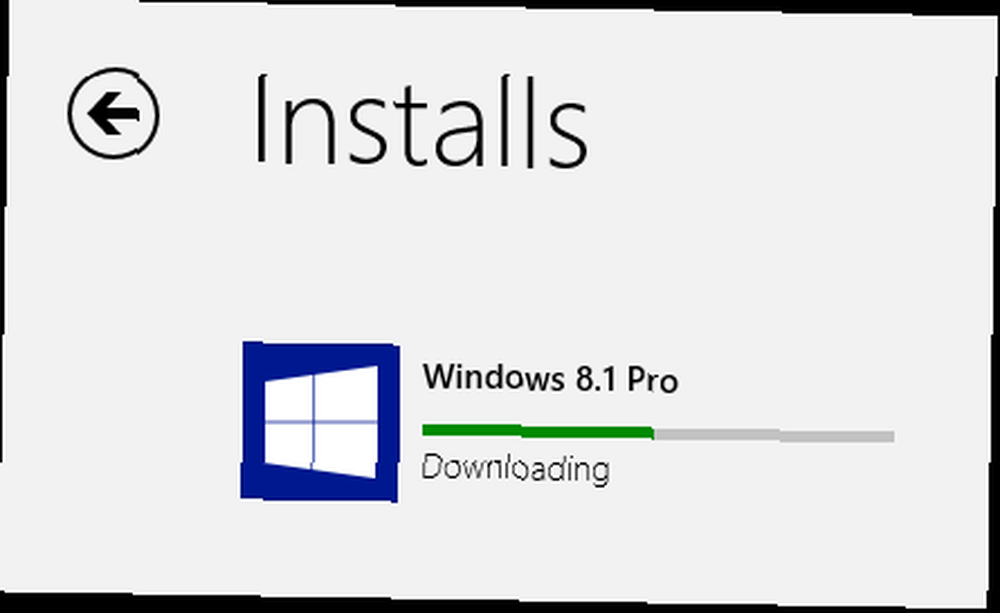
Ваш компьютер автоматически перезагрузится несколько раз.
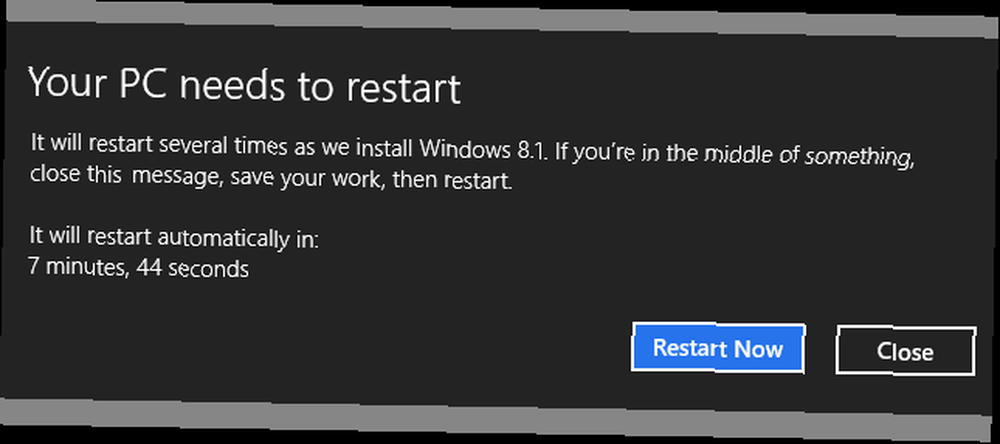
В рамках процесса установки вам необходимо принять новые условия лицензии, выбрать экспресс или пользовательские настройки, войти в свою учетную запись Microsoft, подтвердить свою учетную запись с помощью кода безопасности, отправленного на зарегистрированный адрес электронной почты, и ОК для настройки SkyDrive..
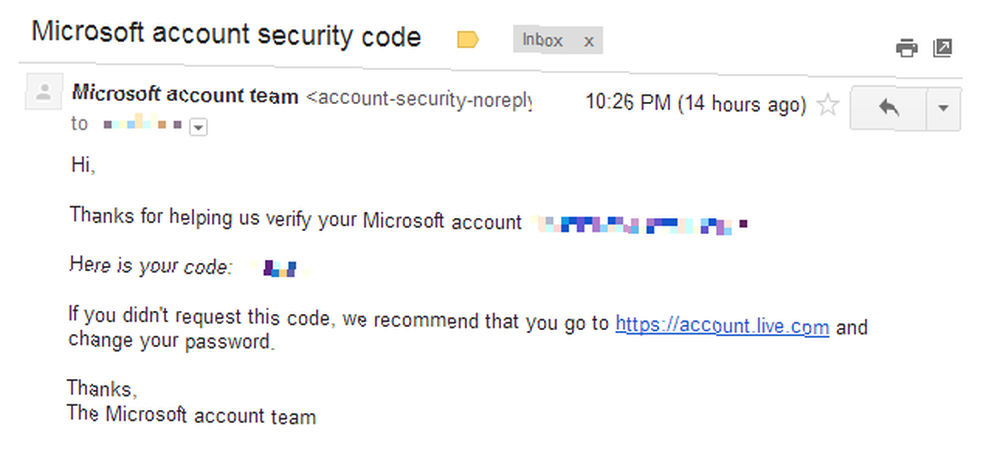
После завершения установки вы попадете на улучшенный стартовый экран Windows 8.1. Если вы обновились с Windows 8, ваши файлы и ранее установленные приложения все равно будут там. Однако если вы обновили Windows 8.1 Preview, вам придется переустанавливать программы и приложения для настольного компьютера, хотя ссылки для загрузки современных приложений будут ждать вас на начальном экране. Наслаждайтесь изучением обновленной среды.
Переход на Windows 8
Вы разочарованы в Windows 8.1? Не нравится, как это работает по сравнению с Windows 8 или что-то пошло не так во время обновления? Это время, чтобы использовать ранее созданный образ системы для “упадок” в Windows 8.
Как упоминалось ранее, вы не можете использовать системный образ Windows 8 в Windows 8.1, потому что по сути это другая операционная система. Так что это вовсе не понижение рейтинга, а скорее очень интенсивное восстановление системы методом перебора. И вот как ты это делаешь ...
Во-первых, вы должны заменить Windows 8.1 новой установкой Windows 8, используя исходный установочный носитель или тот, который вы создали до обновления. Вернувшись в Windows 8, используйте диск восстановления Windows 8 Как создать диск восстановления Windows 8 Как создать диск восстановления Windows 8 Дни переустановки Windows, когда он работает, давно прошли. Все, что вам нужно для исправления Windows 8, это диск восстановления, либо на CD / DVD, либо на USB, либо на внешнем жестком диске. или перезапустите параметры восстановления из меню Power. Удерживайте левую [СДВИГ] ключ и выберите Запустить снова. Через мгновение вы должны оказаться в среде восстановления.
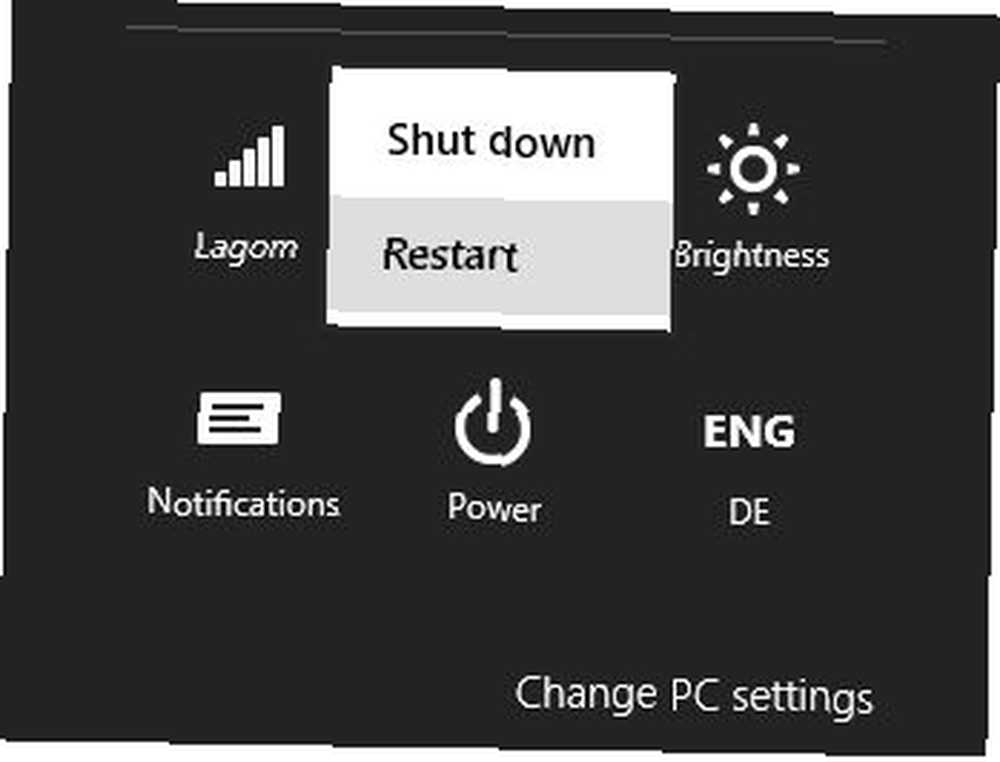
В среде восстановления перейдите к Устранение проблем, Расширенные настройки, и наконец Восстановление образа системы. Вам нужно будет выбрать целевую операционную систему; выберите Windows 8. Убедитесь, что диск, содержащий образ восстановления системы, подключен, выберите образ, который вы хотите восстановить, перейдите к следующий окно, нажмите Конец и подтвердите, что вы хотите продолжить.
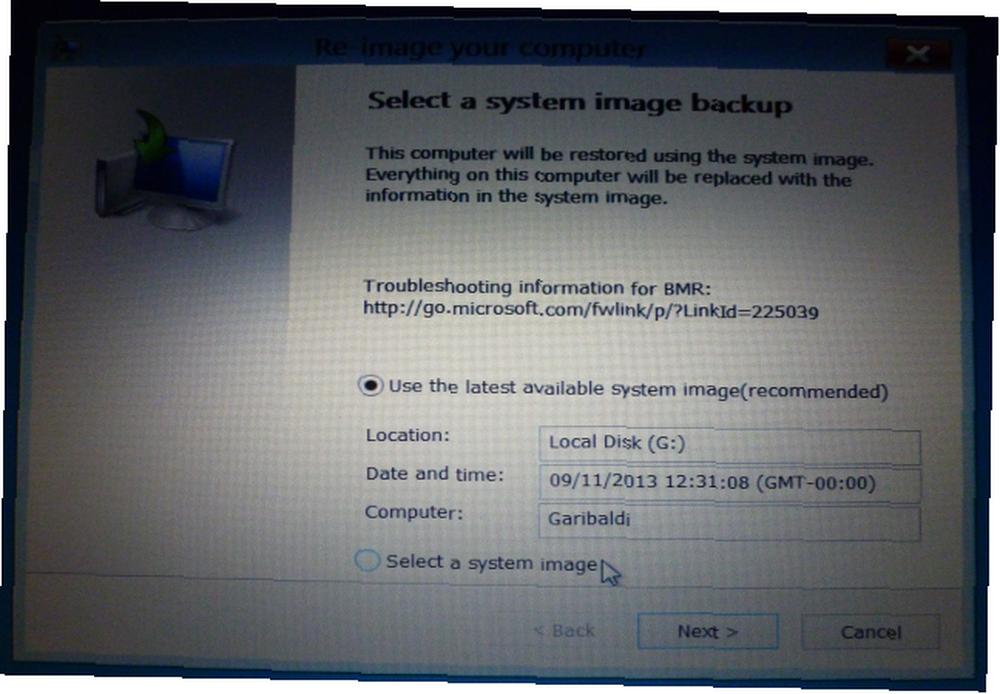
Теперь Windows должна заново создать образ вашего компьютера, и если все пойдет хорошо, вы вернетесь к своей старой настройке Windows 8 всего через день. Ну, никто не утверждал, что это было быстро или легко, но с некоторым утомительным вредным, по крайней мере, возможно.
Конечный пункт назначения: Windows 8.1
Без сомнения, Windows 8.1 является улучшением. Это более стильно и удобно для пользователя, чем его предшественник. Грустная часть всей этой истории в том, что для обычного пользователя практически невозможно “упадок”.
Хотя Microsoft изо всех сил старается упростить и обеспечить бесперебойное взаимодействие с пользователями, они продолжают терпеть неудачу в деталях. Пользователи привыкли к определенным функциям и все еще ожидают, что Windows будет несколько настраиваемой и управляемой. Это сталкивается с простотой и гибкостью, что в данном случае делает подготовку к “упадок” - что на самом деле не понижение, а полное восстановление системы - такой утомительный процесс.
Какой у вас вердикт? Стоит ли обновляться до Windows 8.1? Если вы решили откатиться, какова была ваша главная причина?











